win10office打开跳转网页怎么回事 win10打开office会跳到网页怎么办
更新时间:2023-11-06 22:15:09作者:jzjob
在Windows 10操作系统中,Office软件是我们日常办公中非常常用的工具。然而,有时候我们会在打开Office软件时,意外跳转到相关网页,这会给我们的工作带来困扰。那么,当我们遇到这种情况时,我们又该怎么办呢?今天,小编将针对Win10打开Office时会跳转到网页的问题,为用户们介绍具体的解决方法。
具体方法:
1.点击信任中心
在Word中点击 开始 - 选项按钮,在Word选线左侧点击信任中心。
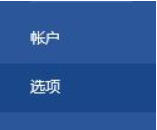
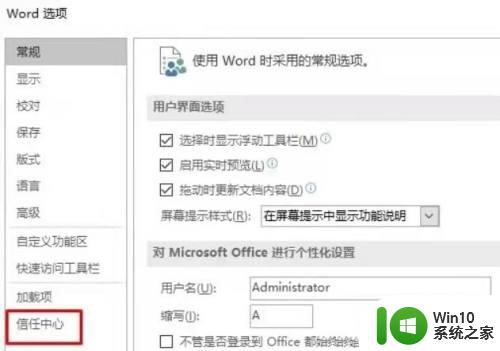
2.点击设置
在右侧点击信任中心设置按钮。

3.点击隐私选项
在信任中心左侧点击隐私选项。
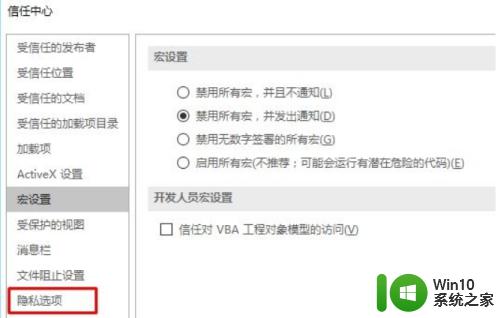
4.Office连接到Microsoft的联机服务
在隐私选项右侧将让Office连接到Microsoft的联机服务以提供与你使用方式和喜好相关的功能的勾去掉,点击确定。在Word 选项界面点击确定保存设置,关闭Word重新启动即可!
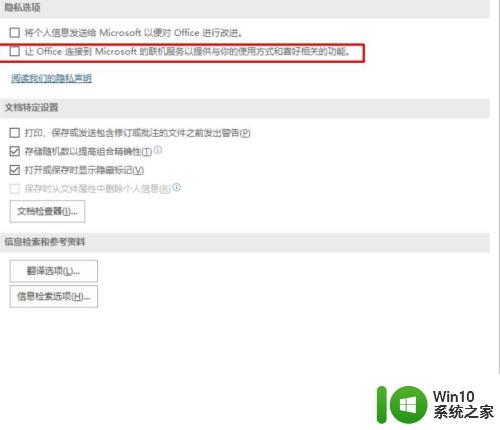
以上就是win10打开office会跳到网页怎么办的全部内容,有出现这种现象的小伙伴不妨根据小编的方法来解决吧,希望能够对大家有所帮助。
win10office打开跳转网页怎么回事 win10打开office会跳到网页怎么办相关教程
- win10打开Edge浏览器自动跳转到百度的解决方法 win10打开Edge浏览器自动跳转到百度怎么回事
- win10打开office是网页版如何解决 win10打开office变成网页版怎么改回桌面版
- win10网页打开慢的解决方法 win10网页加载慢怎么回事
- win10网络正常浏览器打不开网页如何解决 win10浏览器打不开网页但能上网怎么回事
- win10禁止打开ie浏览器就跳转到edge浏览器的方法 如何阻止IE页面自动跳转到EDGE浏览器
- win10网页游戏打不开原因的两种解决方法 win10网页游戏打不开怎么回事
- win10打开网页提示ssl连接错误怎么回事 win10打开网页显示ssl连接错误如何解决
- Win10打不开加密https网页解决步骤 Win10打不开加密https网页怎么回事
- win10如何用ie浏览器打开网页 win10怎么用ie浏览器打开网页
- win10一打开网页就是hao123主页的恢复方法 win10浏览器打开网页变成hao123主页怎么办
- win10打开ie浏览器会自动跳转成edge的解决方法 win10打开ie浏览器自动跳转成edge如何取消
- win10打开网页404notfound如何修复 win10打开网址显示404错误怎么办
- 蜘蛛侠:暗影之网win10无法运行解决方法 蜘蛛侠暗影之网win10闪退解决方法
- win10玩只狼:影逝二度游戏卡顿什么原因 win10玩只狼:影逝二度游戏卡顿的处理方法 win10只狼影逝二度游戏卡顿解决方法
- 《极品飞车13:变速》win10无法启动解决方法 极品飞车13变速win10闪退解决方法
- win10桌面图标设置没有权限访问如何处理 Win10桌面图标权限访问被拒绝怎么办
win10系统教程推荐
- 1 蜘蛛侠:暗影之网win10无法运行解决方法 蜘蛛侠暗影之网win10闪退解决方法
- 2 win10桌面图标设置没有权限访问如何处理 Win10桌面图标权限访问被拒绝怎么办
- 3 win10关闭个人信息收集的最佳方法 如何在win10中关闭个人信息收集
- 4 英雄联盟win10无法初始化图像设备怎么办 英雄联盟win10启动黑屏怎么解决
- 5 win10需要来自system权限才能删除解决方法 Win10删除文件需要管理员权限解决方法
- 6 win10电脑查看激活密码的快捷方法 win10电脑激活密码查看方法
- 7 win10平板模式怎么切换电脑模式快捷键 win10平板模式如何切换至电脑模式
- 8 win10 usb无法识别鼠标无法操作如何修复 Win10 USB接口无法识别鼠标怎么办
- 9 笔记本电脑win10更新后开机黑屏很久才有画面如何修复 win10更新后笔记本电脑开机黑屏怎么办
- 10 电脑w10设备管理器里没有蓝牙怎么办 电脑w10蓝牙设备管理器找不到
win10系统推荐
- 1 萝卜家园ghost win10 32位安装稳定版下载v2023.12
- 2 电脑公司ghost win10 64位专业免激活版v2023.12
- 3 番茄家园ghost win10 32位旗舰破解版v2023.12
- 4 索尼笔记本ghost win10 64位原版正式版v2023.12
- 5 系统之家ghost win10 64位u盘家庭版v2023.12
- 6 电脑公司ghost win10 64位官方破解版v2023.12
- 7 系统之家windows10 64位原版安装版v2023.12
- 8 深度技术ghost win10 64位极速稳定版v2023.12
- 9 雨林木风ghost win10 64位专业旗舰版v2023.12
- 10 电脑公司ghost win10 32位正式装机版v2023.12